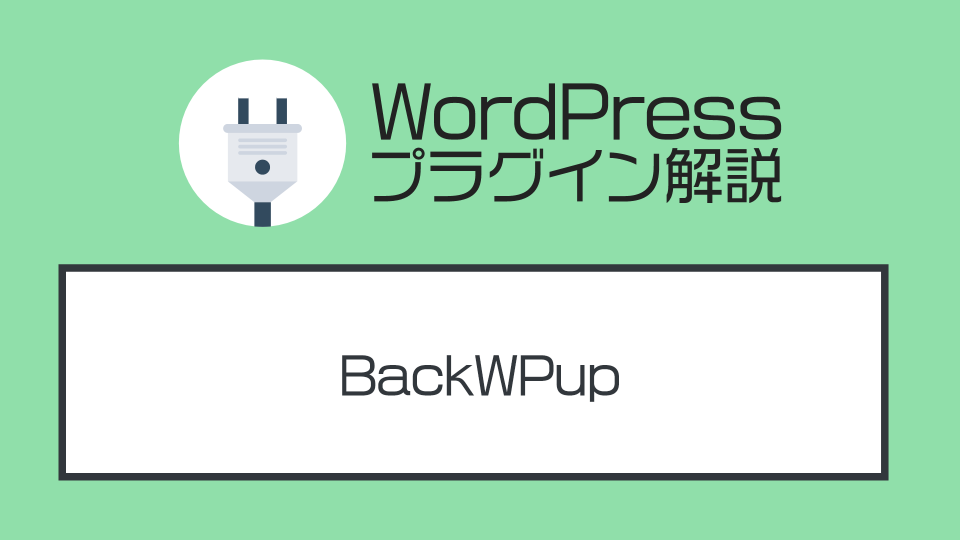HTMLファイルのアップロード不要!Googleサーチコンソールをスムーズに導入する方法【WordPress】
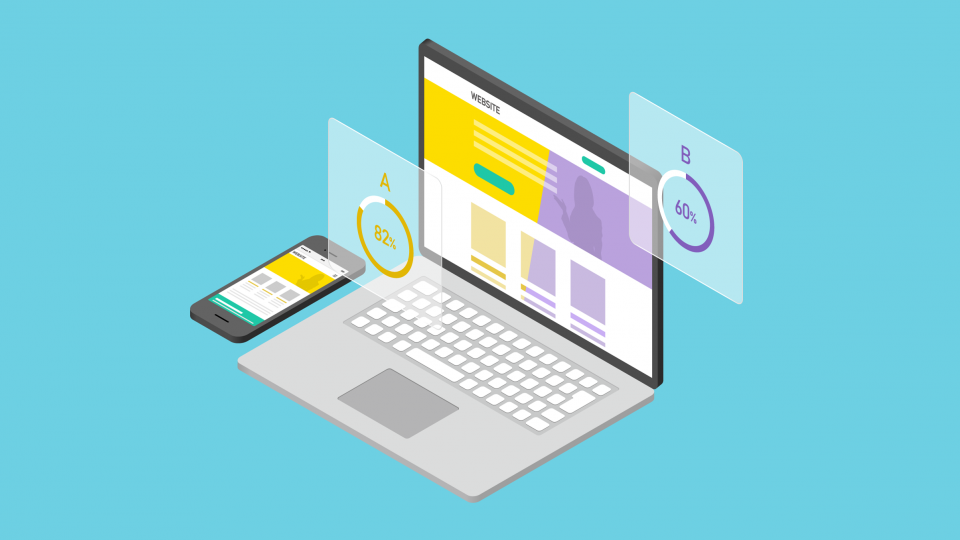
▼この記事を書いたひと
フリーランスみやしも(@miyashimo_blog)です。プログラミングやWebサイト制作に関するITの情報を幅広くお届けしていきます。
Googleサーチコンソールで行う「HTMLのアップロード」について
Googleサーチコンソールを登録するには、そのサイトが自分の物であることを証明する【所有権の確認】の手続きが必要です。
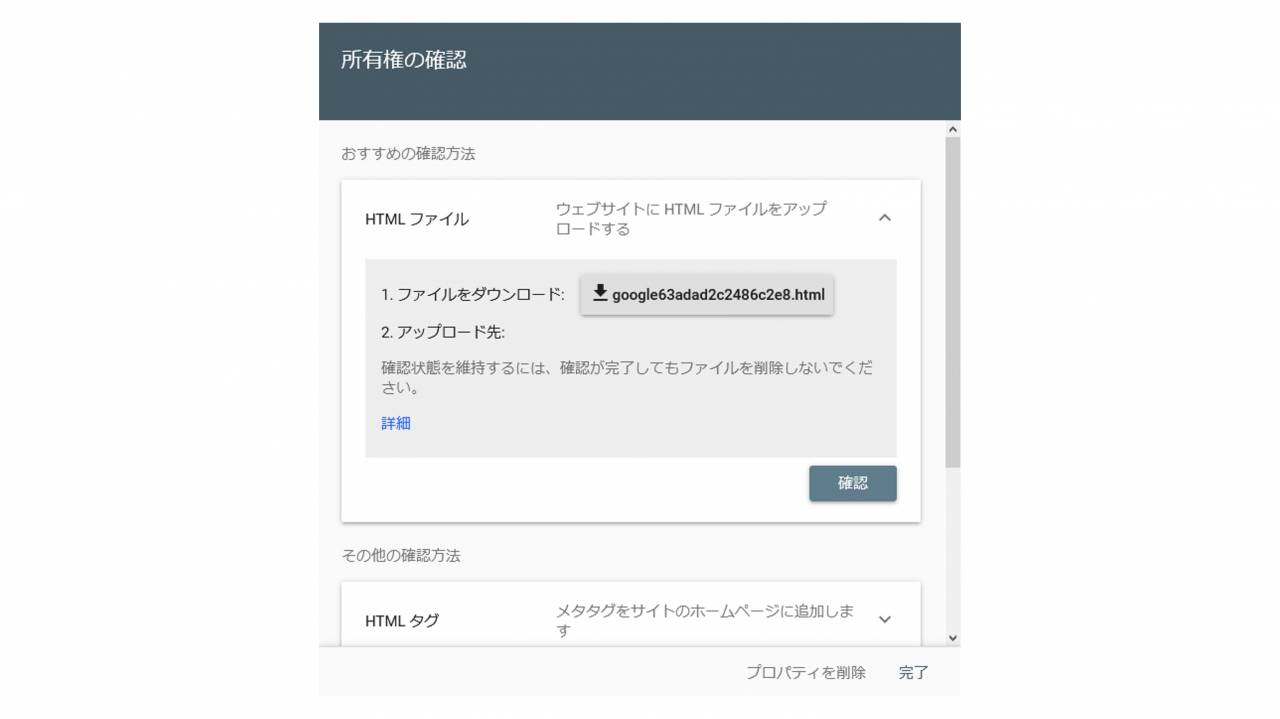
しかしWordPressでこの作業行うにはカスタマイズをしなければならず、PHPコードの編集をする必要もあります。
【所有権の確認】をする方法には、他にも「メタタグをHTMLに埋め込む」「DNSレコードをGoogleに関連付ける」といったやり方がありますが、いずれも初めて利用される方にとってはハードルの高い作業となっています。
Googleアナリティクスから登録をしよう!!
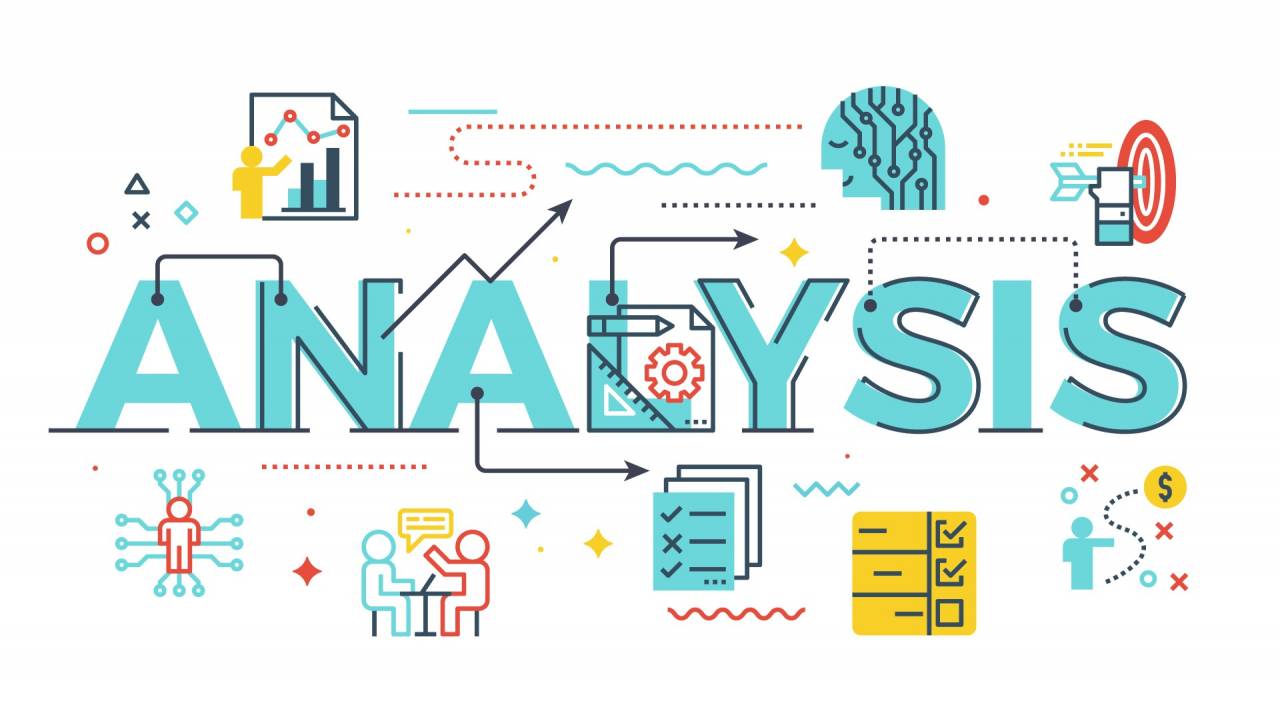
上記の作業を回避するために『Googleアナリティクス』の導入から先に行うという選択肢があります。具体的には次の様に作業を進めてゆくけば、いずれのツールもスムーズに導入できます。
▼作業の流れ
- Googleアナリティクスに登録する
- Googleサーチコンソールを設定する 【自動的に所有権が確認される】
Googleアナリティクスとは?
『Googleアナリティクス』とは、サーチコンソールと並んで導入必須とも言えるアクセス解析ツールです。2つのツールには次の様な違いがあります。
▼WEBサイトの解析ツール
- 【Googleサーチコンソール】WEBサイトの『アクセス前』の状態を知るツール
Googleの検索順位/検索キーワード/インデックス数 - 【Googleアナリティクス】WEBサイトの『アクセス後』の状態を知るツール
ユーザー数やPV数/アクセス元の確認/サイト内のユーザーの動き
Googleアナリティクスの導入方法はつぎの記事で確認できます。
Googleアナリティクスで【所有権の確認】をする方法
Googleアナリティクスで【所有権の確認】をする方法はとてもかんたんです。具体的には『SEO SIMPLE PACK』などのWordPressプラグインを使えばすぐに設定できます。
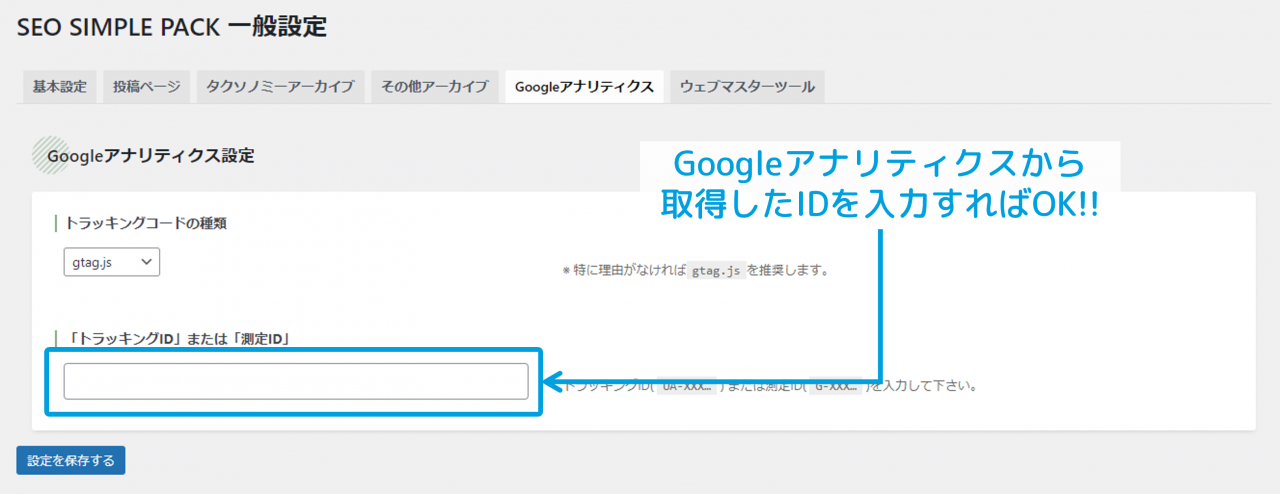
上記で紹介したプラグイン、『SEO SIMPLE PACK』の使い方には次の記事が参考になります。
【所有権の確認】はどちらかのツールで出来ればOK!
上記に登場した2つのツールですが、いずれのツールも基本的にはWEBサイトの【所有権の確認】が必要です。
Googleアナリティスクの登録まで出来れば後はかんたん!次の記事を参考に『Googleサーチコンソール』の導入も完了させましょう。
この記事のまとめ
今回は、HTMLファイルのアップロードをせずに、かんたんに『Googleサーチコンソール』が導入できる手順について紹介してゆきました。
▼この記事の解説内容
- Googleアナリティクスに登録する
- Googleサーチコンソールを設定する 【自動的に所有権が確認される】
WordPressの利用の際には、ぜひ参考にして頂きたい情報です。
このほか当ブログではWordPressに関する情報を多数掲載しています。あわせてご活用くださいませ。
▼関連記事を探す